硬盘安装win7 32位深度技术纯净版系统分享给大家。很多用户喜欢win7 32深度技术系统运行稳定,兼容性好,系统功能性能增强,运行效率高,系统运行安全的特点,有需要的用户,请来看看快捷简便的硬盘安装win7 32位深度技术纯净版系统的方法吧。
1、先下载一个ghost版的win7操作系统,豆豆用“深度技术 Ghost Win7 (32位) 中秋节旗舰版 2014年”做演示。

win7 32深度纯净下载安装步骤图1
2、下载好后文件为ISO文件,所以我们要先把它全部解压出来(最好下载在D盘或E盘根目录下)
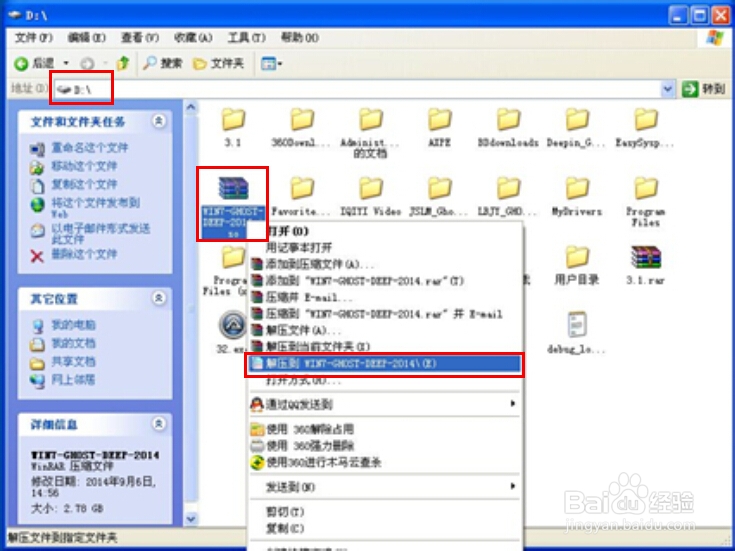
win7 32深度纯净下载安装步骤图2#f#
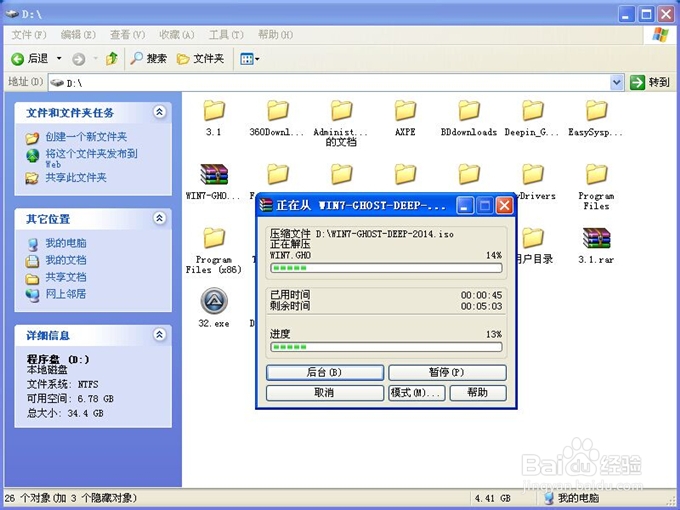
win7 32深度纯净下载安装步骤图3
1、解压之后得到如图的文件,打开OneKey硬盘安装器(不同系统硬盘安装器可能不一样)
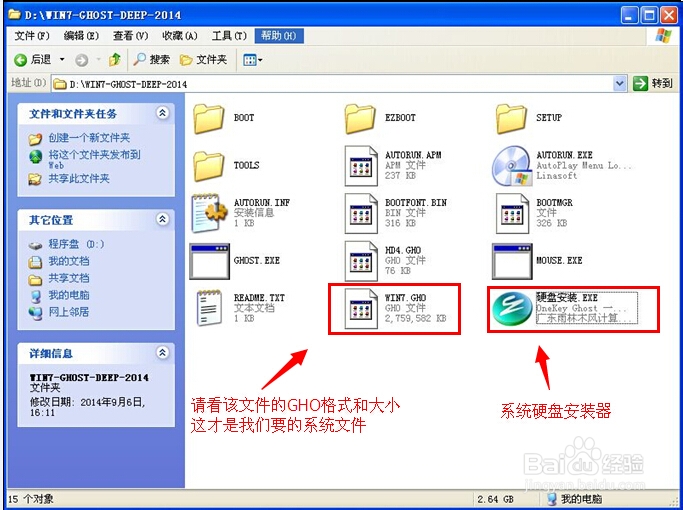
win7 32深度纯净下载安装步骤图4
2、运行“硬盘安装.EXE”安装器就会出现下面的界面,一般情况下默认就可以了,然后点“确定”。
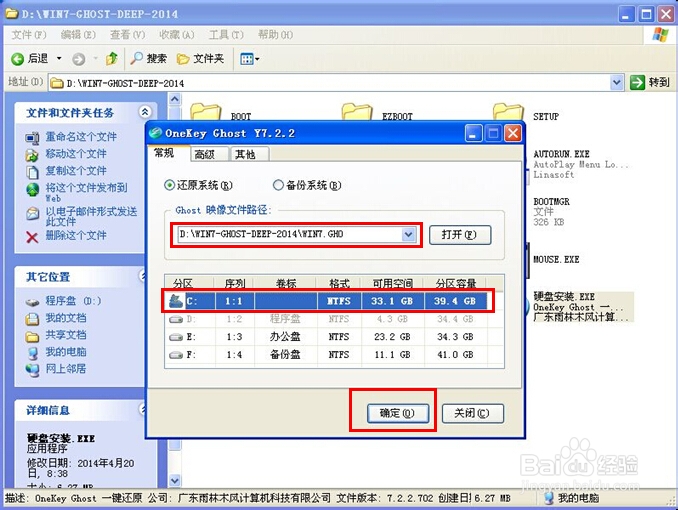
win7 32深度纯净下载安装步骤图5
3、按上面的操作后就会出现以下的界面,当然我们要点“是”(有些电脑是不会出现这个提示就会自动关机重新启动,这是正常现象。硬盘安装器不同,安装步骤也有所差异)
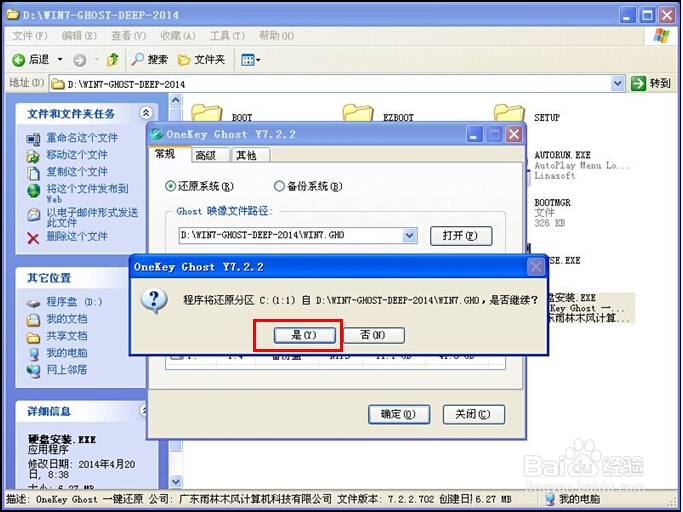
win7 32深度纯净下载安装步骤图6
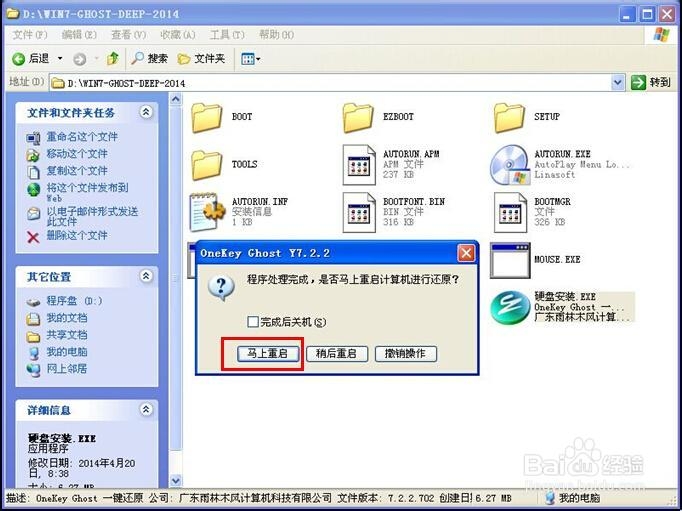
win7 32深度纯净下载安装步骤图7
4、等重启以后Windows7基本算是安装完成了,后面我们就不用管了。因为豆豆系统都是全自动安装。不用我们任何操作!如果电脑没有重启的话,请重新开机电脑即可。
系统会重启,进入如下画面,不用管它。为大家方便安装,豆豆特意把安装截图给大家看一下!

win7 32深度纯净下载安装步骤图8
几秒后进入安装系统状态。。。
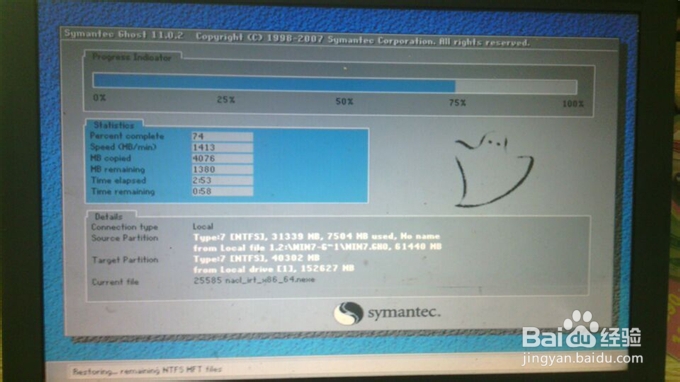
win7 32深度纯净下载安装步骤图9
百分百后电脑会重启(如果没有重启的话,重新启动即可),出现熟悉的画面后可以说安装完成了,接下来不需要我们任何操作,系统是全自动安装的!

win7 32深度纯净下载安装步骤图10
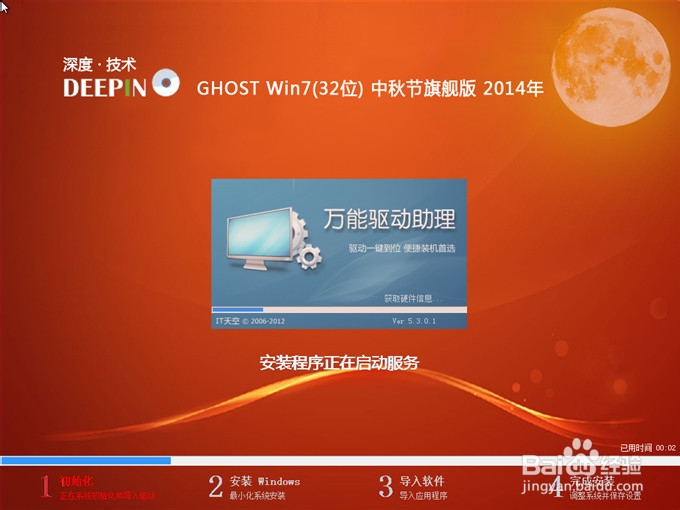
win7 32深度纯净下载安装步骤图11

win7 32深度纯净下载安装步骤图12
这就是win7旗舰版小编给你们带来的win7 32深度纯净下载硬盘安装图解,这个方法的操作虽然过程比较长,但是操作起来是非常简单的,不要因为过程而害怕了,只有努力学习的人,才能顶上最高峰,现在就开始动手起来吧,希望这篇文章能帮到大家。